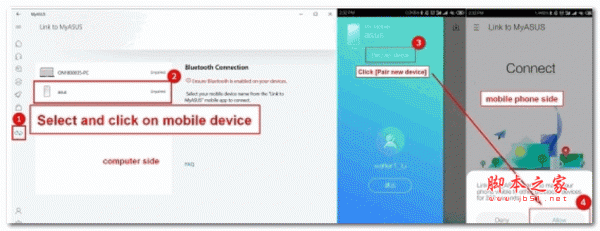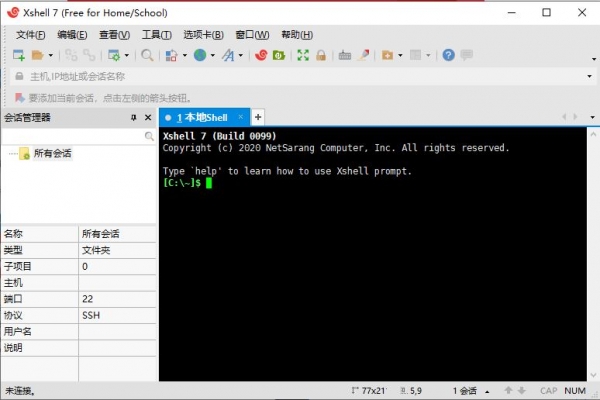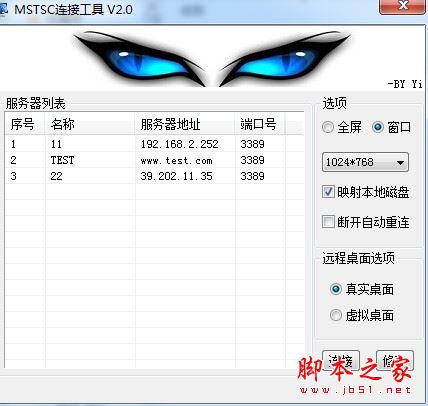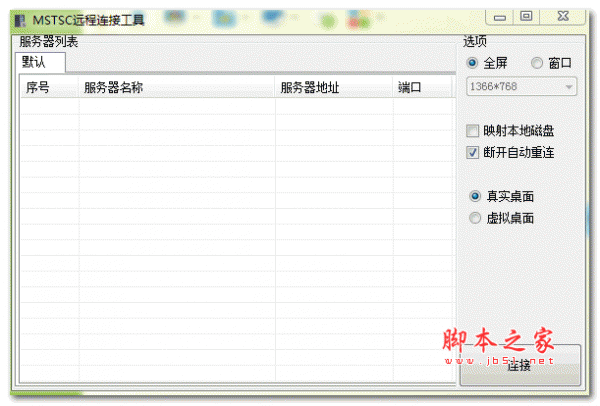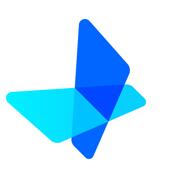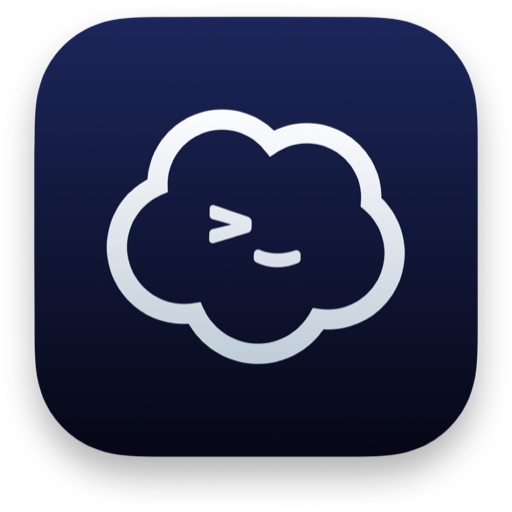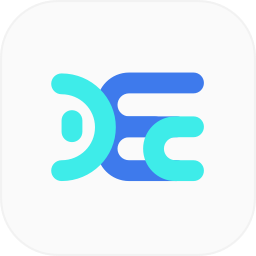详情介绍
Link to MyASUS为华硕所打造的一款连接工具,通过PC端的软件和手机进行链接,能够和华为、苹果一样达到那种无缝进行文件传输的效果,手机端不受任何的限制,但是你的PC一定需要是华硕自己的品牌并且稍老的机型都不行,如果你符合使用的要求的话,这款软件还是非常方便的!
Link to MyASUS软件介绍
Link to MyASUS是一种软件解决方案,使用户能够将他们的计算机与移动设备(例如手机)连接,以创建一个集成的体验。当您的移动设备放在桌面上,用户可以通过电脑端的鼠标,键盘和触摸屏使用移动设备的全部功能。
用户使用Link to MyASUS,可以通过计算机的扬声器和麦克风拨打或接听电话,发送和接收短信,访问联系人,在计算机上获取手机上的通知,互相分享档案或网页链接,移动设备屏幕内容镜像到计算机上,甚至将移动设备当成延伸显示屏幕,以便与您的手机应用程序进行交互式使用情景。Link to MyASUS旨在提高易用性,工作效率以及便利性。
软件功能
1.电话功能
1.点击桌面左下角的Windows图标,找到MyASUS开启[Link to MyASUS]功能。
2.当有电话来电时,[Link to MyASUS]会显示来电状态,您可以选择接听或者挂断。如果接听,请确保您的计算机麦克风和扬声器功能正常。
3.如果您想使用手机接听电话,可以到电脑端的Link to MyASUS拨打电话画面上,于右上方的通话转手机图标,将电脑端的接听转至手机端进行接听。
4.您也可以直接在电脑输入号码拨打电话。
2.接收与发送信息
Link to MyASUS的Windows端,可以接收己配对手机的短信及通知。其中,短信、微信与QQ等通知,用户可以至电脑端”通信”或在弹框内实时回复对方信息。
1.您可以直接在电脑端的通信下面直接回复对方信息。
2.您也可以在电脑端桌面的通知中心的弹框快捷的回复信息。
3.镜像功能
Link to MyASUS的”镜像”功能,目前支持Android Phone以及Android PAD的设备,操作系统必须支持Android 9或更高的版本。
Link to MyASUS的电脑端,用户可以切换至”通信”,于”镜像”功能下方的开关按钮将”镜像”功能开启,此时,移动设备的屏幕会”镜像”至计算机端。
4.屏幕延伸功能
Link to MyASUS的”屏幕延伸”功能,目前支持Android Phone以及Android PAD的设备,操作系统必须支持Android 9或更高的版本
Link to MyASUS的电脑端,用户可以切换至”通信””屏幕共享”功能下方的开关按钮将”屏幕延伸”开启,此时,手机可作为第二个延伸显示屏幕。
5.分享功能
Link to MyASUS支持电脑与手机互相分享URL链接与文件。
1.电脑端分享至移动设备,目前仅支持Microsoft Edge浏览器进行URL链接或文件的分享功能,用户可以通过Microsoft Edge浏览器右上方内建的分享按钮选择MyASUS的图标进行URL链接的分享;当然,针对欲分享至移动设备的文件,也可以于电脑端的问价右键单击,选择分享并在分享窗口上选择MyASUS的图标进行文件的分享。
6.远程文件存取
远程文件存取方便用户在远离计算机时,透过网络在移动设备上存取计算机上的文件。
1.进入Windows端的Link to MyASUS,切换”文件传输”的页签,右侧将远程档案存取功能打开。
2.如果您没有登录华硕会员账号,启用[远程档案存取]之后,会自动引导您注册华硕会员。(在您的移动设备上也需要登录华硕会员账号,是为了保护您的隐私,只有您授权的账号才能从网络访问您的计算机文件。)
3. 在您的移动设备上登入与计算机端相同的华硕会员账号。
4.登入成功之后,即可启用移动设备端的远程文件存取功能。
注意: 移动设备的” 远程文件存取”功能,仅支持Modern Standby机型的远程屏幕唤醒。如不支持此功能,计算机端必须插电源并且屏幕打开且常亮,才能支持远程唤醒的功能。(如果计算机休眠,都会使移动设备端无法访问电脑端文件)
7.扫描二维码传输文件
1.在打开远程文件传输功能之后,扫描二维码传输文件功能会自动出现。
2.点击[浏览],[Link to MyASUS]会弹出选取文件窗口,再选择完档案之后,会自动生成二维码供手机扫描。
配置需求
操作系统: Windows 10 64-bit (RS5及以上)
Android 9或更高版本
iOS 10或更高版本
配对条件: Bluetooth
近端联机类型: 支持LAN、Wi-Fi网络
远程联机类型: 互联网
ASUS 电脑端需要支持的驱动: ASUS System Control Interface V2 v2.2.2.0 以上的版本
ASUS 电脑端需要支持的APP: MyASUS 2.0 UWP 2.2.2.0 以上的版本
支持移动设备: iPhone, Android Phone, Android PAD
下载地址
人气软件

ToDesk精简版(远程协助软件) v4.7.5.3 绿色免安装版
Xshell 8(SSH远程终端工具) v8.0.0063 官方中文正式版(附文件+安
ToDesk(远程协助软件) v4.7.5.3 官方免费安装版
免费强制视频软件 V13.9 免费绿色版
ToDesk XP版本(远程协助软件) v4.7.5.3 免费安装版
NetSarang Xshell 8 v8.0063 中文免安装绿色免费版
Xshell 8 Personal个人免费版(SSH终端管理器) v8.0.0063 官方中
超级眼局域网监控软件系统(电脑监控)v8.1 中文安装版
Iriun Webcam(远程监控) v2.8.5 官方安装版
WorkWin管理专家客户端 v10.2.26 中文安装版
相关文章
-
 T-Shell(SSH客户端) v1.0.6 中文安装免费版
T-Shell(SSH客户端) v1.0.6 中文安装免费版TShell 是一个功能丰富的终端模拟器和 SSH 客户端,它不仅支持多种操作系统平台,包括 Windows、Mac(ARM架构)以及 Linux,还提供了许多强大的特性来增强用户的使用体验...
-
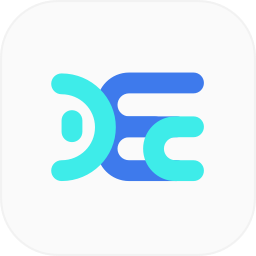 闪令Aechoterm(远程终端模拟工具) V4.0.2 官方安装版 64位
闪令Aechoterm(远程终端模拟工具) V4.0.2 官方安装版 64位Aechoterm 是一款免费的、跨平台的,以SSH、SFTP协议访问远程服务器的终端、文件管理工具。可以将本地与远程主机文件进行互传,并可在多个远程服务器上同时执行命令,欢迎...
-
 RayLink企业版被控端(远程控制) v8.0.8.8 免费安装版
RayLink企业版被控端(远程控制) v8.0.8.8 免费安装版RayLink企业版被控端是一款专为企业设计的高效远程控制解决方案,它提供稳定、安全的远程连接功能,支持多平台操作,满足企业在不同场景下的远程办公和技术支持需求,通过优...
-
 RayLink企业版主控端(远程控制) v8.0.8.8 免费安装版
RayLink企业版主控端(远程控制) v8.0.8.8 免费安装版RayLink企业版主控端是一款专为企业设计的高效远程控制解决方案,它提供稳定、安全的远程连接功能,支持多平台操作,满足企业在不同场景下的远程办公和技术支持需求,通过优...
-
 VEGA云电脑(远程桌面) v2.7.8 适用win7 免费安装版
VEGA云电脑(远程桌面) v2.7.8 适用win7 免费安装版VEGA云电脑是一款基于云计算和虚拟化技术的掌上云电脑应用软件,旨在为个人用户提供云端电脑服务,该应用提供多种云桌面配置,由多地机房提供算力支持,延迟低且效果优异,...
-
 VEGA云电脑(远程桌面) v2.7.8 免费安装版 适用win10
VEGA云电脑(远程桌面) v2.7.8 免费安装版 适用win10VEGA是一款基于云计算和虚拟化技术的掌上云电脑应用软件,旨在为个人用户提供云端电脑服务,该应用提供多种云桌面配置,由多地机房提供算力支持,延迟低且效果优异,以满足...
下载声明
☉ 解压密码:www.jb51.net 就是本站主域名,希望大家看清楚,[ 分享码的获取方法 ]可以参考这篇文章
☉ 推荐使用 [ 迅雷 ] 下载,使用 [ WinRAR v5 ] 以上版本解压本站软件。
☉ 如果这个软件总是不能下载的请在评论中留言,我们会尽快修复,谢谢!
☉ 下载本站资源,如果服务器暂不能下载请过一段时间重试!或者多试试几个下载地址
☉ 如果遇到什么问题,请评论留言,我们定会解决问题,谢谢大家支持!
☉ 本站提供的一些商业软件是供学习研究之用,如用于商业用途,请购买正版。
☉ 本站提供的Link to MyASUS 华硕连接工具 v3.1.3.0 官方安装版资源来源互联网,版权归该下载资源的合法拥有者所有。